-
Filmora簡介 - 行動版
-
開始使用 - 行動版
-
AI智慧功能 - 行動版
- AI 畫質提升 | Filmora App
- AI 智能擦除(物件移除) | Filmora APP
- AI 自動剪輯(一鍵成片) | Filmora APP
- AI 玩法 | Filmora APP
- AI 音樂生成 | Filmora APP
- AI 文本轉影片 | Filmora APP
- AI 人像去背 | Filmora APP
- AI 智慧去背 | Filmora APP
- AI 音訊降噪 | Filmora APP
- 語音轉文字 | Filmora APP
- 文字轉語音/文本朗讀 | Filmora APP
- 影片範本 | Filmora APP
- AI 字幕 | Filmora 行動版
- 影像轉影片 | Filmora 行動版
- VEO 3 Filmora 行動版
-
錄音 - 行動版
-
影片剪輯 - 行動版
- 影片修剪 | Filmora APP
- 建立影片副本 | Filmora APP
- 影片分割 | Filmora APP
- 影片刪除 | Filmora APP
- 影片裁切 | Filmora APP
- 影片替換 | Filmora APP
- 影片旋轉/翻轉 | Filmora APP
- 影片倒放 | Filmora APP
- 影片速度 | Filmora APP
- 影片排序 | Filmora APP
- 影片音量 | Filmora APP
- 影片不透明度 | Filmora APP
- 影片調色 | Filmora APP
- 添加遮罩/蒙版 | Filmora APP
- 影片馬賽克 | Filmora APP
- 影片濾鏡 | Filmora APP
- 添加凍結影格 | Filmora APP
- 綠幕去背(色度鍵) | Filmora APP
- 縮圖編輯 | Filmora APP
- 音訊降噪 | Filmora APP
- 軌道切換 | Filmora APP
-
音訊剪輯 - 行動版
-
文字剪輯 - 行動版
-
貼紙&特效&濾鏡 - 行動版
-
進階剪輯-行動版
-
匯出&雲端備份 - 行動版
軌道切換 | Android 與 iPhone
在編輯過程中,有效管理多層音訊、影片與特效等軌道常常是一大挑戰。然而,透過 Filmora 行動版的軌道切換功能,這一切變得輕而易舉。這項功能使您能夠精確地依照自己的構思組織時間軸,讓多軌道專案的編輯變得更加流暢與高效。
無論您是在創建包含多個影片片段與單一音訊軌道的專案,或是相反,Filmora 行動版的軌道切換功能都能顯著提升您的編輯效率,成為順暢編輯的關鍵助力。
目錄
Filmora 行動版
隨時隨地,隨心所欲剪輯手機影片!
- • 全新 AI 功能,讓創作無限可能。
- • 友善介面,輕鬆上手,創作無阻。
- • 專業剪輯功能,完美呈現每一個瞬間。

 4.5/5 絕對優秀
4.5/5 絕對優秀在 Filmora 行動版中切換軌道
要開始在 Filmora 行動版中切換軌道,首先需添加媒體檔案,並依照以下指南進入 Filmora App 的工作區:
1. 啟用 Filmora,並在快速存取面板中點選「創建視頻」以開始一個新專案。您也可以點選底部選單欄中的「+」圖示以達成此目的。

2. 點選影片或圖片以選擇,然後按下「導入」按鈕將其添加到 Filmora 的工作區。
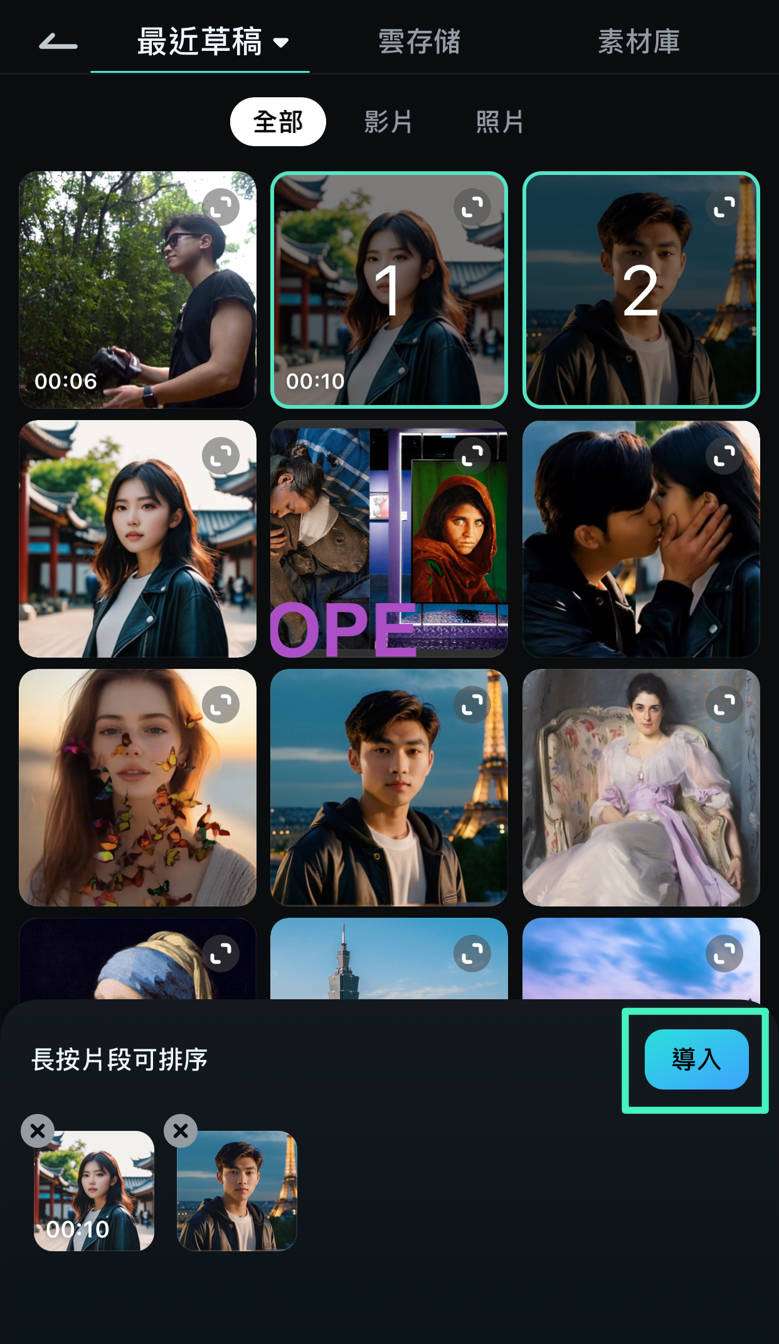
3. 在工作區中,選擇時間軸上的剪輯片段以便後續操作。
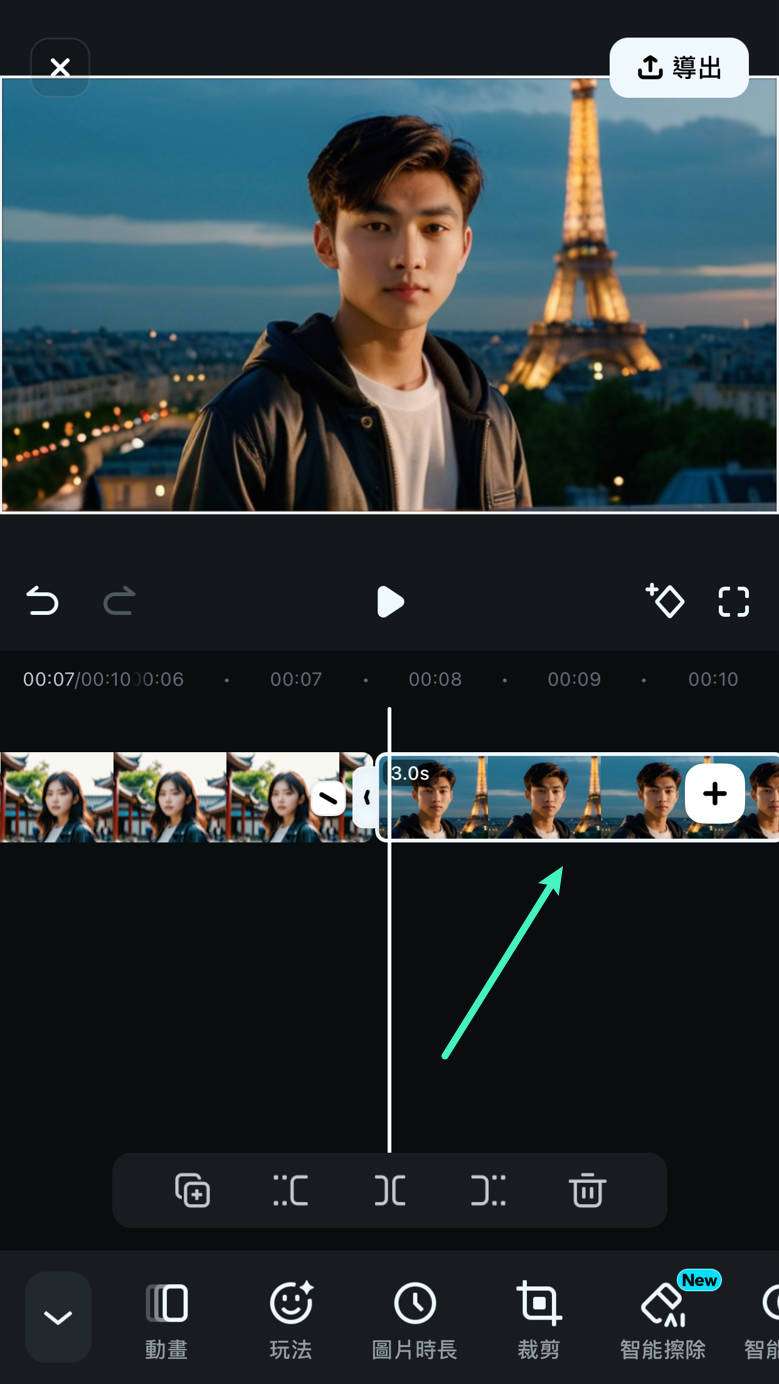
4. 工具欄向右滾動,並點選「軌道切換」選項。
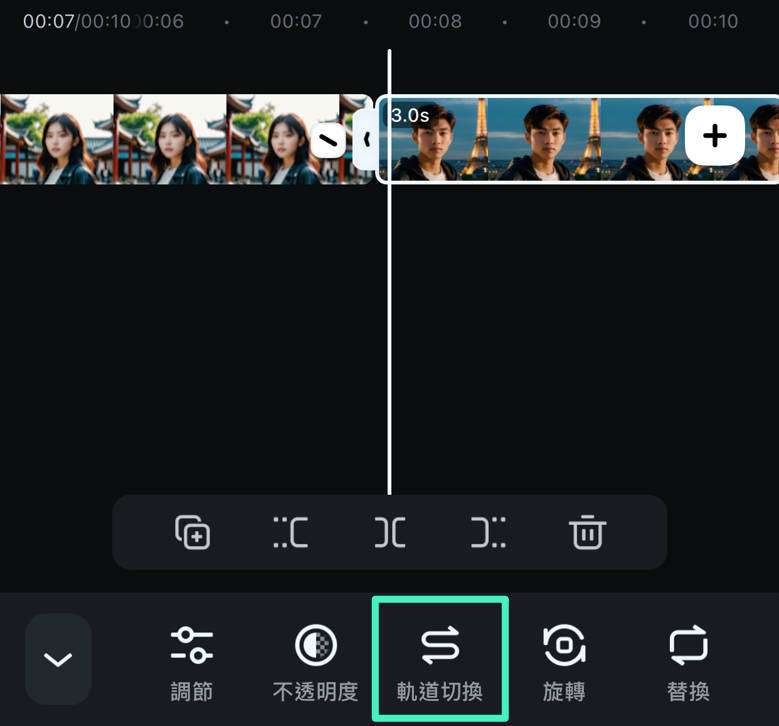
5. 啟用此功能後,所選的片段將在時間軸上切換至第二軌道重新排列。您可以依據需要精確調整這些片段的順序。
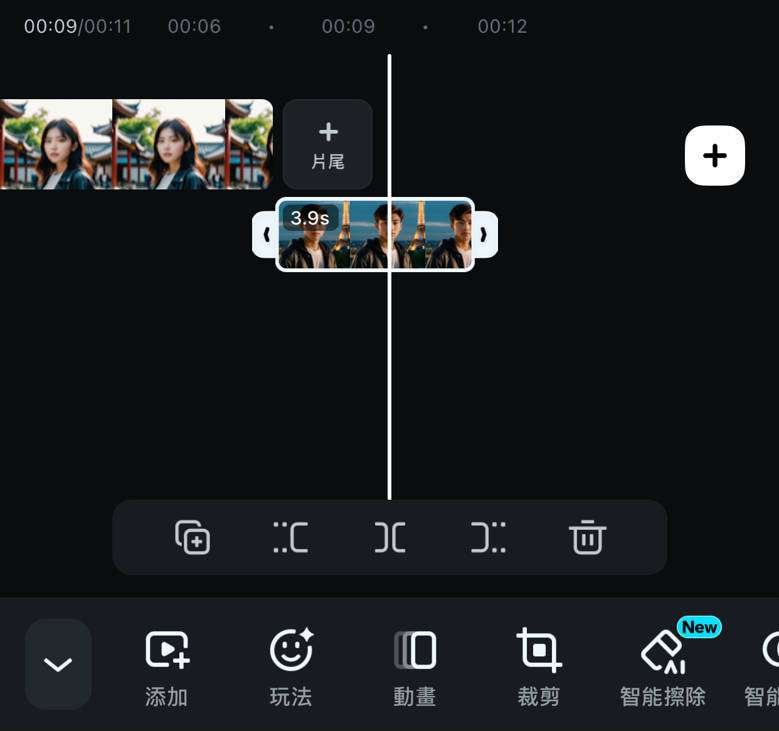
例如,將音樂軌道添加到時間軸上,能創造出引人注目的編輯效果,因為 Filmora 會依據音訊軌道自動切換片段。
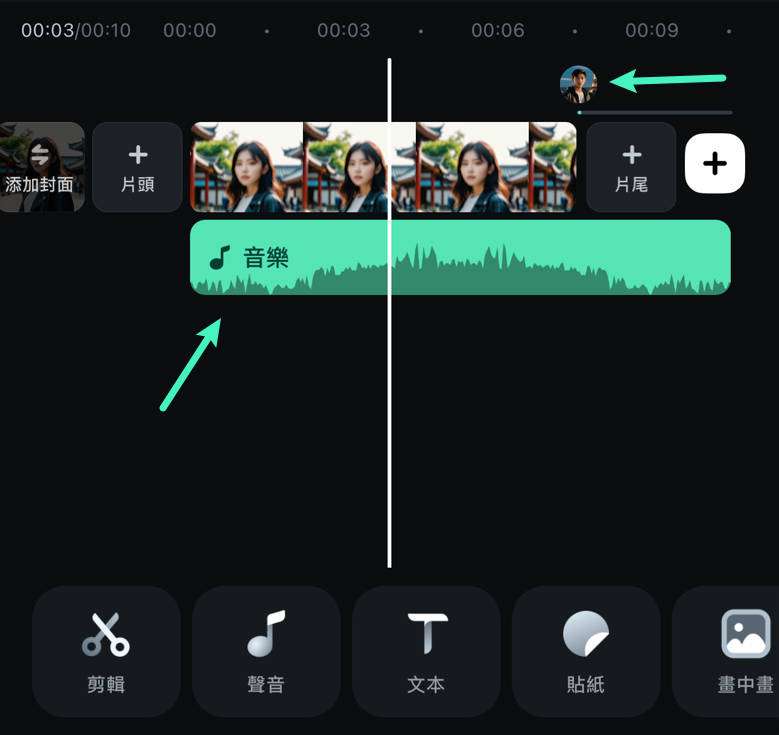
隨著編輯的推進,影片將播放來自輔助軌道的畫面,而音樂將持續播放。
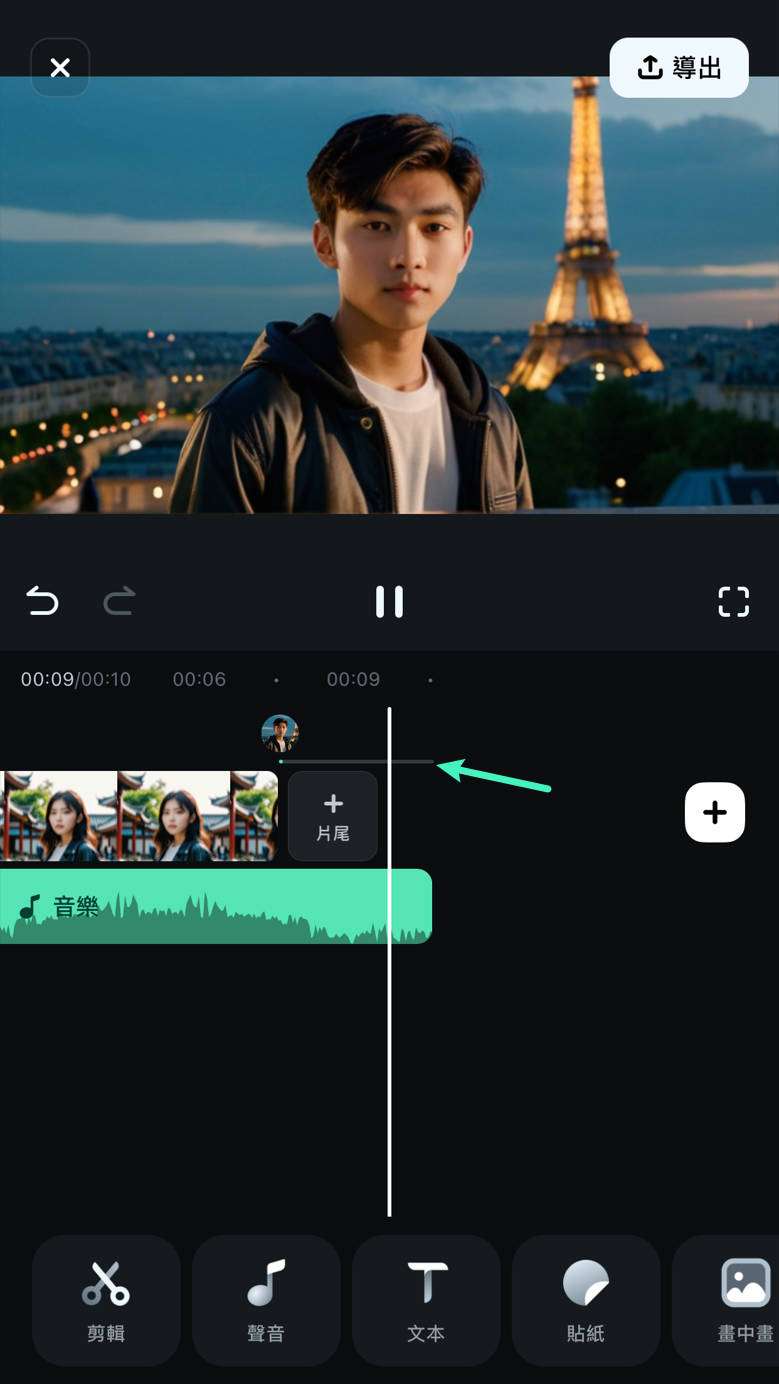
注意:
當切換已包含音訊的影片時,Filmora 行動版始終會播放時間軸底部片段的畫面,而聲音則來自音量較高的片段。結語
Filmora 行動版的切換軌道功能是組織時間軸與管理複雜編輯專案的強大工具。透過此功能,您能有效控制多條音訊與影片軌道,靈活安排視覺、聲音及效果的位置,確保編輯過程流暢無阻。
相關貼文
推薦文章
添加浮水印 | Filmora APP
打造獨特的影片浮水印,不僅能提升品牌形象,還能增加在線曝光率。如果您是一位網路商務業主,或者渴望成為網路紅人,我們建議您使用Wondershare Filmora,開啟專屬於您的浮水印創作之旅。Filmora使您輕鬆製作專屬的影片浮水印,助您在競爭激烈的市場中脫穎而出,讓您的內容更加引人注目。
添加背景 | Filmora APP
透過添加或更改影片背景,您可以顯著提升影片的專業感與整體質感。這樣不僅能去除多餘的元素,還能讓主要主題更加突出,吸引觀眾的注意。如果您想要為影片增添全新面貌,Filmora App 是您的最佳選擇!
添加轉場 | Filmora APP
如果您希望在影片之間無縫切換,增添專業的轉場效果是最佳解決方案。這不僅能提升觀賞旅程的流暢度,還能將您的內容轉化為卓越的視覺體驗。Wondershare Filmora 將為您提供所需的專業工具,助您創造引人入勝的影片作品。
推薦使用者指南
建立影片副本 | Filmora APP
在Filmora應用程式中,複製影片功能不僅簡單易用,更是剪輯師靈活創作的重要工具。使用者可以輕鬆製作特定場景的多個版本,或隨心所欲嘗試各種剪輯效果。此功能還能在進行重大編輯之前,確保原始媒體有備份,為創作過程增添安全保障與便利性。
影片速度 | Filmora APP
在Filmora App中,調整影片速度的過程簡單且迅速。您可以透過兩種方法進行調整,其中第一種是針對整個片段進行均勻速度調整。這種方式使您能夠創造出流暢且緊湊的場景,並製作出時尚的縮時影片,輕鬆提升影片的視覺吸引力。
影片濾鏡 | Filmora APP
影片濾鏡是營造您影片氛圍的絕佳工具,且操作簡單,幾乎不需額外調整。無論您需要為萬聖節派對的影片添加驚悚效果,還是為戶外露營的片段增添自然風光,或是想要透過鮮豔的色彩來轉換影片的整體風格,Filmora都能滿足您的需求。


